Природно је претпоставити да ће ваш Року уређај радити само када је повезан на Ви-Фи везу. Уређај од вас тражи да подесите ту везу чим га прикључите, а сваком каналу за стримовање је потребна интернет веза да би могао да ради.

Али шта ако имате слабу Ви-Фи везу или је ваш уређај у просторији која не може да приступи вези коју користите за остатак куће? У том случају, потребне су вам неке Ви-Фи алтернативе које вам омогућавају да покренете Року уређај без бежичне везе.
Методе за коришћење Року уређаја без Ви-Фи везе
Пре него што уђемо у различите методе за коришћење Року уређаја без Ви-Фи везе, важно је истаћи да неке од ових опција нису савршене. Неки ће понудити само ограничен приступ вашем уређају, док други захтевају физичко ожичење или другу врсту бежичне везе. Ипак, сваки вас покреће на Року (у одређеној мери) без Ви-Фи везе.
како видети шта се људима допало на инстаграму
Метод 1 – Пресликајте екран свог телефона користећи мобилну приступну тачку
Ако ваш бежични рутер не ради свој посао, ваш телефон може бити замена за сервисирање све док сте повезани на одговарајућу мобилну приступну тачку. У идеалном случају, за ово ћете имати најмање 4Г везу, јер 3Г везе нуде само брзине до 3Мбпс. То може бити довољно за коришћење неколико канала, посебно оних који нуде репродукцију од 720п, али можда ћете открити да муцање и баферовање постају проблеми.
Под претпоставком да имате довољно јаку мобилну везу, почећете тако што ћете свој телефон претворити у мобилну приступну тачку. Корисници Андроид-а раде следеће:
- Идите на апликацију „Подешавања“ и изаберите „Веза и дељење“.
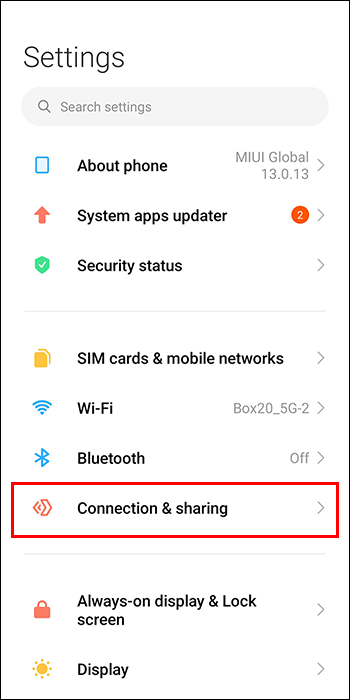
- Идите на „Преносна приступна тачка“ и укључите прекидач „Преносна приступна тачка“.
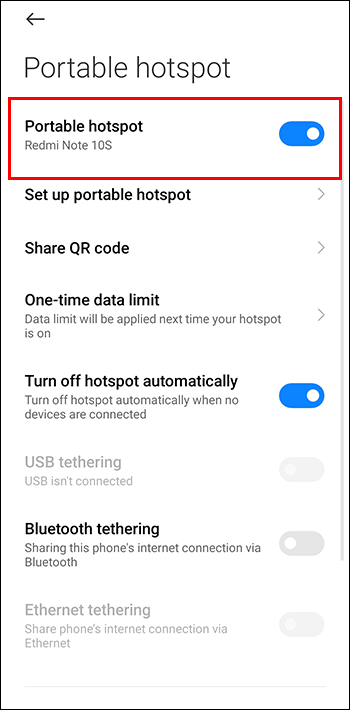
- Омогућите ВПА2 заштиту лозинком да своју нову приступну тачку претворите у приватну интернет везу.
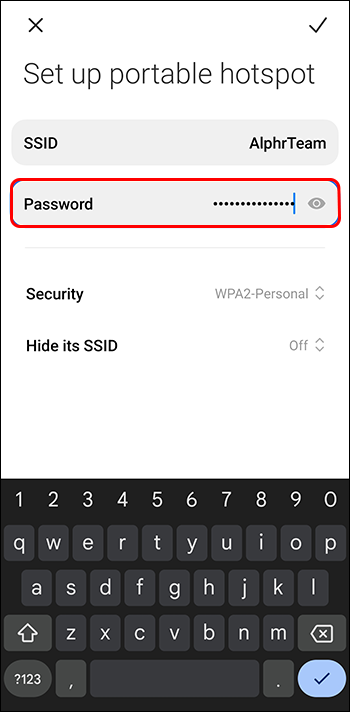
Корисници иПхоне-а и иПад-а могу да претворе своје уређаје у мобилне приступне тачке на следећи начин:
- Идите на „Подешавања“ и тапните на „Ћелијски“.
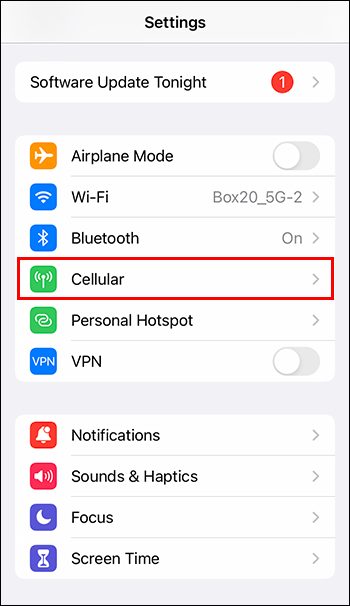
- Изаберите „Лична приступна тачка или подешавања“.
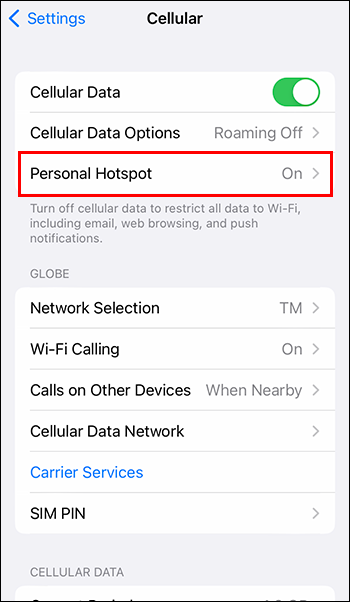
- Укључите опцију „Дозволи другима да се придруже“.
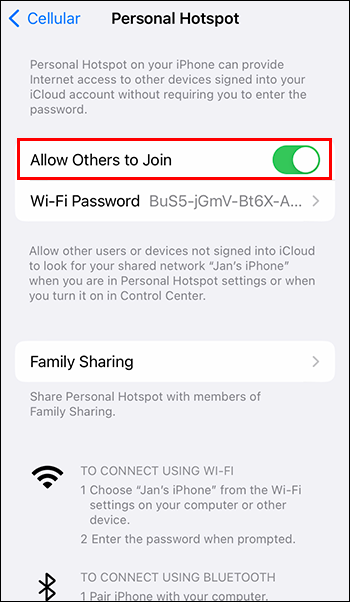
Са креираном мобилном приступном тачком, спремни сте да користите свој мобилни уређај (и његове мрежне податке) за стримовање преко Року уређаја:
- Користите даљински управљач Року да бисте се кретали до „Подешавања“ и изаберите „Мрежа“.
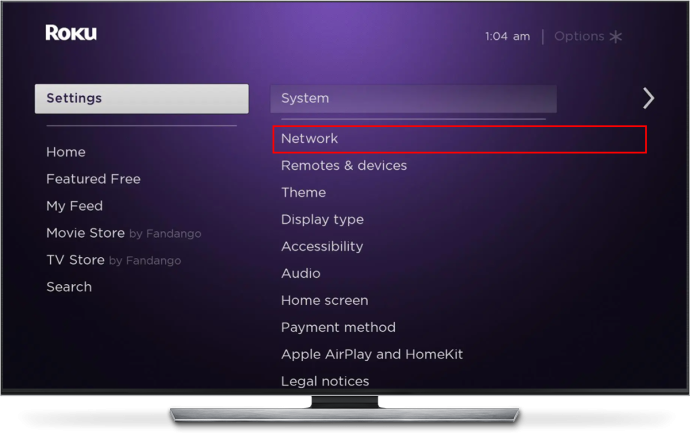
- Изаберите „Бежично (Ви-Фи)“.
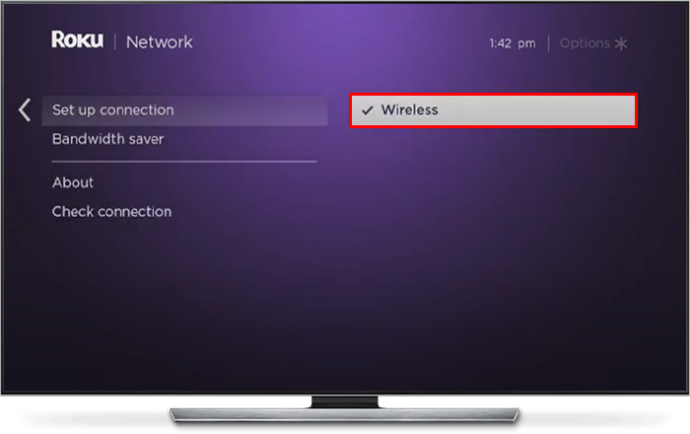
- Вратите се на „Подешавања“ и изаберите „Систем“.
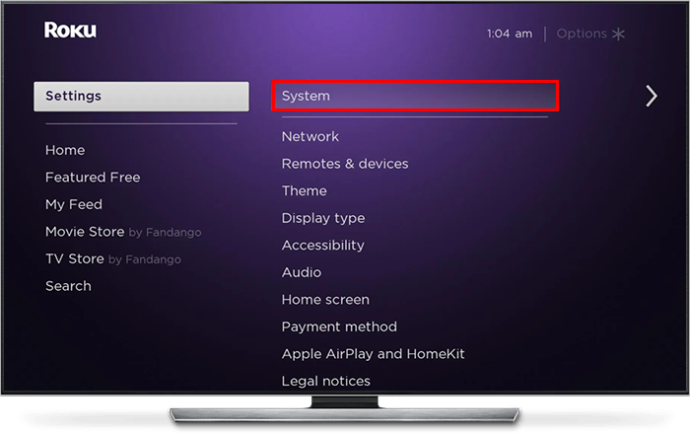
- Изаберите „Сцреен Мирроринг“ и изаберите изворну услугу пресликавања екрана која долази уз ваш телефон.
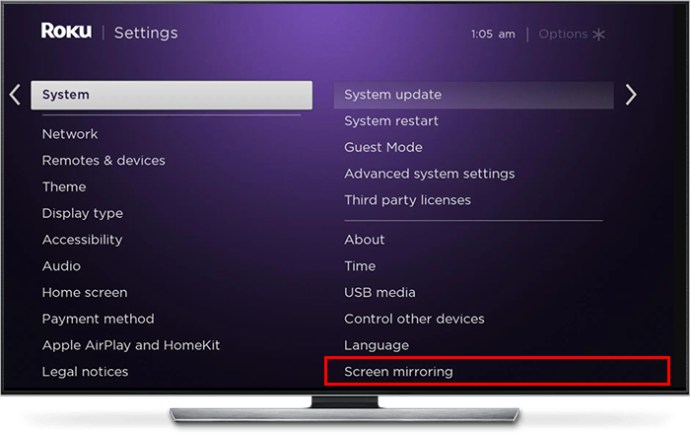
- Користите алатку за пресликавање екрана на свом телефону да бисте изабрали свој Року уређај.
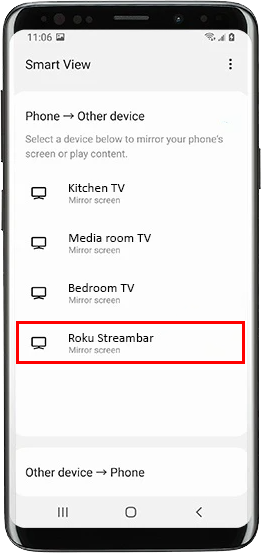
- Вратите се на свој Року уређај и прихватите захтев за пресликавање екрана.
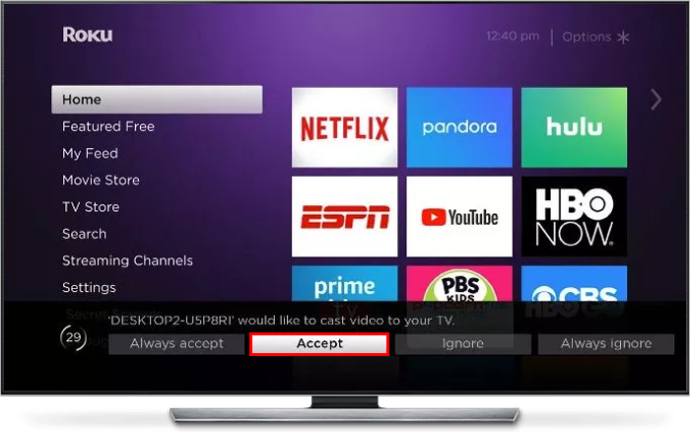
- Изаберите „У сваком случају настави“ када ваш Року уређај пита да ли желите да наставите да користите РокуЦаст без Ви-Фи везе.
Сада можете да стримујете садржај са свог телефона на Року уређај користећи пресликавање екрана. Такође ћете користити мобилну приступну тачку коју сте креирали, што значи да Ви-Фи није потребан.
како ставити псп игре на пс вита помоћу рачунара
Метод 2 – Повежите се преко Етхернет кабла
Етернет кабл је одлична жица за непрекидну интернет везу која тече до вашег Року уређаја, под претпоставком да уређај има Етхернет порт. Зидови и плафони неће ограничити сигнал који ваш уређај прима, што често доводи до супериорних перформанси при покретању апликација за стримовање.
Подешавање Етхернет везе за ваш Року уређај је једноставно:
- Повежите свој Етхернет кабл са рутером и повежите други крај са Року уређајем.

- Укључите Року уређај и идите до менија „Подешавања“ помоћу даљинског управљача.
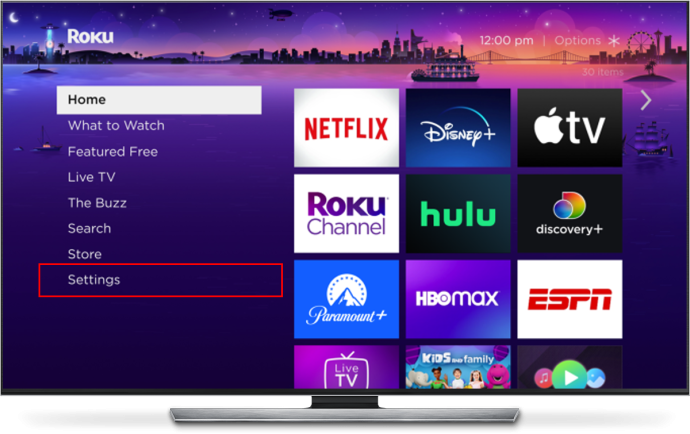
- Идите на „Мрежа“ и изаберите „Жично“.
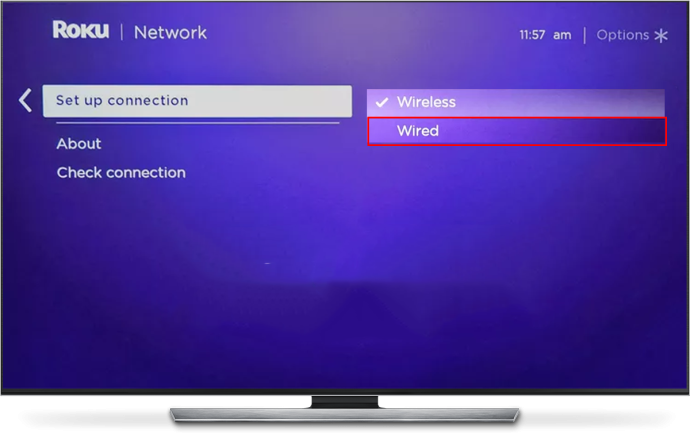
- Пратите упутства на екрану да бисте подесили нову Етхернет везу.
Колико год да је Етернет одличан за пружање непрекидних и јачих веза, он долази са лошом страном што је потребно да провучете кабл од вашег рутера до вашег Року уређаја. То може бити гњаважа. На пример, требаће вам веома дугачак кабл ако желите да користите Року уређај у спаваћој соби када је ваш рутер у дневној соби. Неки Ви-Фи екстендери и појачивачи имају Етхернет утичнице, што може бити корисно решење ако екстендер није довољно моћан да обезбеди јак Ви-Фи вашем Року уређају.
Коначно, немају сви Року уређаји Етхернет портове, иако већина има УСБ портове. Можда ћете открити да са својим Року уређајем можете да користите УСБ-повезан Етхернет порт треће стране, иако се компатибилност разликује.
Метод 3 – Користите апликацију Року Медиа Плаиер
Овај метод захтева да имате почетну интернет везу (било преко Ви-Фи или Етхернет) тако да можете да преузмете апликацију Року Медиа Плаиер са Року Цханнел Сторе . Када имате апликацију, моћи ћете да репродукујете садржај преко УСБ диска, под претпоставком да ваш Року уређај има одговарајући порт или користећи локалну мрежу (ЛАН) Дигитал Ливинг Нетворк Аллианце (ДЛНА).
Ако идете низ УСБ руту, диск јединица мора бити форматирана са једним од следећих система датотека:
- ФАТ16
- ФАТ32
- ЕКСТ2
- ЕКСТ3
- НТФС
- ХФС+
Под претпоставком да је то случај, следите ове кораке да бисте репродуковали садржај помоћу УСБ диска:
- Укључите УСБ диск у свој Року уређај помоћу УСБ порта уређаја.
- Прихватите упит за покретање апликације Року Медиа Плаиер.
- Идите на „Све“ на главној контролној табли Року Медиа Плаиер-а.
- Изаберите свој УСБ диск из опција да бисте приступили садржају који садржи.
Подешавање ДЛНА је компликованије. Постоји само неколико ДЛНА сервера, од којих сваки има своје процесе за креирање ДЛНА. Следе сервери које ћете можда моћи да повежете са својим Року уређајем:
звук пријаве за Виндовс 10 се не репродукује
- Твонки
- Виндовс Медиа Плаиер
- Виндовс Медиа Центер
- Меч
- Услуга
- Плек
- РеадиМедиа
- МиниДЛНА
- РеадиДЛНА
Идите на сајт за подршку за изабрани сервер да бисте сазнали како да га подесите за коришћење са вашим Року уређајем. Одатле можете да репродукујете садржај ускладиштен на ДЛНА серверу преко повезаног софтвера на вашем Року уређају.
Без обзира на опцију коју одаберете, ограничени сте на оно што је ускладиштено на УСБ диску или локалном серверу када репродукујете садржај користећи овај метод. Нећете имати приступ ниједном каналу за стриминг јер им је потребна интернетска веза. Такође је вредно напоменути да су Року уређаји компатибилни само са следећим форматима датотека:
- МП4
- МОВ
- МКВ
Нема Ви-Фи везе не зауставља ваше Року искуство
Поштено је рећи да су ваше опције прилично ограничене и помало гломазне, ако желите потпуни приступ свом Року уређају и његовим каналима без Ви-Фи-ја. Пресликавање екрана преко мобилне приступне тачке функционише довољно добро, иако ћете потрошити количину мрежних података и можда ћете открити да различите брзине утичу на ваше искуство. Коришћење Етхернет кабла може понудити јачу интернет везу од Ви-Фи-а (одлично за 4К стриминг), иако долази са упозорењем о провођењу жица од вашег модема до вашег уређаја.
Ако размишљате о једној од ових опција, зашто Ви-Фи није прави избор за ваше Року потребе? Да ли мислите да Року треба да понуди више офлајн канала за гледање? Обавестите нас у одељку за коментаре испод.









